|
SUPERSTICION - FRIDAY 14TH

Ringrazio Jille per avermi permesso di tradurre i suoi tutorial.
Trovi qui l'originale di questo tutorial:

qui puoi trovare qualche risposta ai tuoi dubbi.
Se l'argomento che ti interessa non è presente, ti prego di segnalarmelo.
Questo tutorial è stato creato da Jille con PSPX5, ma può essere eseguito anche con le altre versioni di PSP, con alcuni aggiustamenti.
Dalla versione X4, il comando Immagine>Rifletti è stato sostituito con Immagine>Capovolgi in orizzontale,
e il comando Immagine>Capovolgi con Immagine>Capovolgi in verticale.
Nelle versioni X5 e X6, le funzioni sono state migliorate rendendo disponibile il menu Oggetti.
Vedi la scheda sull'argomento qui
Per tradurre questo tutorial ho usato PSP X e PSP X2.
Traduzione francese qui
Occorrente:
Materiale qui
La maschera è di @nn
Il tube della donna è di AnaRidzi.
Il tube del gatto è di Joanie.
Una maschera è di @nn
La trama è di Reverie.
Grazie agli autori per il materiale utilizzato.
Filtri
in caso di dubbi, ricorda di consultare la mia sezione filtri qui
Filters Unlimited 2.0 qui
Simple - 4Way Average qui
I filtri Simple si possono usare da soli o importati in Filters Unlimited
(come fare vedi qui)
Se un filtro fornito appare con questa icona  deve necessariamente essere importato in Filters Unlimited. deve necessariamente essere importato in Filters Unlimited.

Metti la maschera sg_perspective-flooring-3 nella cartella Maschere.
Metti la trama 1217493541 nella cartella Trame.
Apri la maschera @nn_300313 mask_260_tdstudio in PSP e minimizzala con il resto del materiale.
1. Imposta il colore di primo piano con #454409,
e il colore di sfondo con #f6da5d.
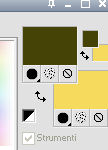
Passa il colore di primo piano a Gradiente di primo piano/sfondo, stile Lineare.
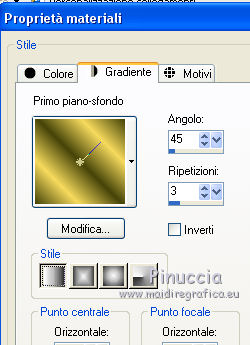 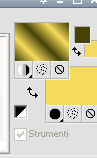
2. Apri una nuova immagine 900 x 600 pixels sfondo gradiente.
cliccando con il tasto destro del mouse sulla paletta del colore,
avrai la tabella dei colori recenti.
In basso a sinistra, la tua paletta dei materiali,
gli ultimi due colori della tabella sono sempre il nero e il bianco.
Per impostare il gradiente, clicca sulla palettina corrispondente.

3. Effetti>Plugins>Simple - 4Way Average.
4. Imposta il colore di primo piano con il colore nero #000000,
e il colore di sfondo con #ad730f
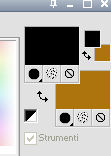
e mantieni il gradiente risultante da questi colori.
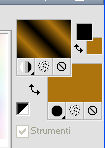
5. Livelli>Nuovo livello raster.
Riempi  con il gradiente. con il gradiente.
6. Livelli>Carica/Salva maschera>Carica maschera da disco.
Cerca e carica la maschera sg_perspective-flooring3.
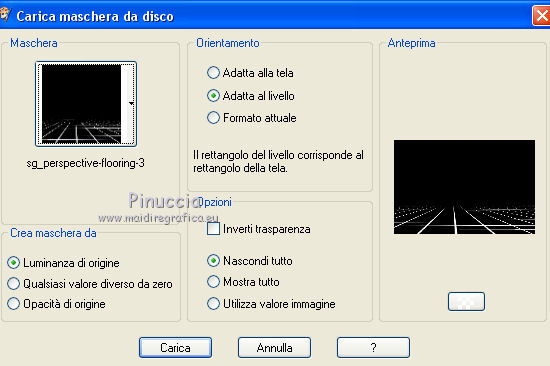
Livelli>Unisci>Unisci gruppo.
Risultato.

7. Livelli>Nuovo livello raster.
Selezione>Seleziona tutto.
8. Apri il tube lunapaisagem2757.pspimage e vai a Modifica>Copia.
Torna al tuo lavoro e vai a Modifica>Incolla nella selezione.
Selezione>Deseleziona.
9. Immagine>Rifletti.
10. Imposta il colore di primo piano con il colore #f4d85d.
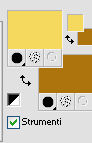
11. Livelli>Nuovo livello raster.
Riempi  con il colore di primo piano. con il colore di primo piano.
12. Livelli>Nuovo livello maschera>Da immagine.
Apri il menu sotto la finestra di origine e vedrai la lista dei files aperti.
Seleziona la maschera @nn_300313_mask_260_tdstudio.jpg.

Livelli>Unisci>Unisci gruppo.
Regola>Messa a fuoco>Metti a fuoco.
Risultato.
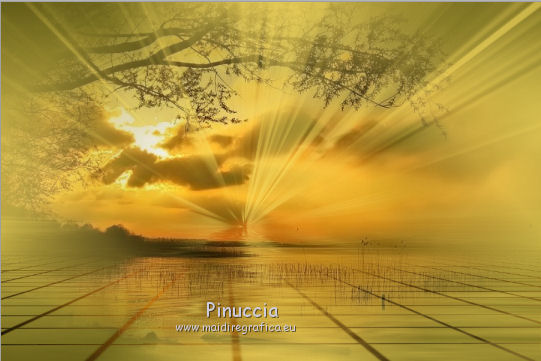
13. Apri Friday13th.pspimage
(questo tube è stato realizzato da un'immagine trovata su Internet - bing.com).
Modifica>Copia.
Torna al tuo lavoro e vai a Modifica>Incolla come nuovo livello.
Cambia la modalità di miscelatura di questo livello in Sovrapponi.
14. Inverti i colori della paletta e chiudi il colore di primo piano.
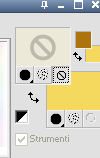
15. Attiva lo strumento Testo 

Scrivi in alto a sinistra:
To reverse the bad luck curse of a black cat crossing your path,
first walk in a circle, then go backward
across the spot where it happened and count to 13

Livelli>Converti in livello raster.
Dalla versione X3, lo strumento Testo ha delle modalità differenti.
Vedi i dettagli nella scheda qui
Una volta scritto il testo e prima di convertire in livello raster,
devi cliccare su Applica modifiche

16. Effetti>Effetti 3D>Sfalsa ombra.

17. Apri il tube AR1067.pspimage e vai a Modifica>Copia.
Torna al tuo lavoro e vai a Modifica>Incolla come nuovo livello.
Immagine>Ridimensiona, al 65%, tutti i livelli non selezionato.
18. Effetti>Effetti 3D>Sfalsa ombra.
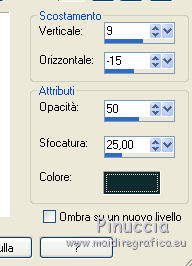
19. Sposta  il tube un po' più a destra. il tube un po' più a destra.
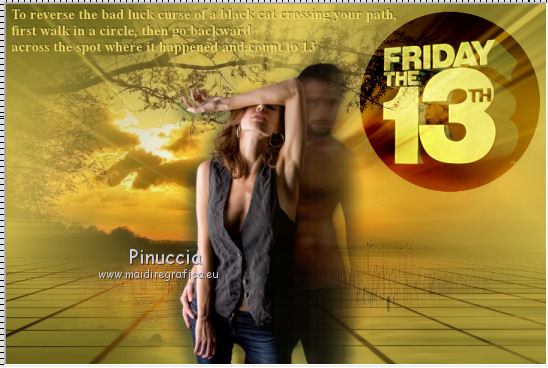
19. Apri il tube Joanie_Cat_16-08-2013.pspimage e vai a Modifica>Copia.
Torna al tuo lavoro e vai a Modifica>Incolla come nuovo livello.
Immagine>Ridimensiona, al 65%, tutti i livelli non selezionato.
Modifica>Ripeti Ridimensiona.
Di nuovo Immagine>Ridimensiona, all'86%, tutti i livelli non selezionato.
20. Effetti>Effetti di immagine>Scostamento.
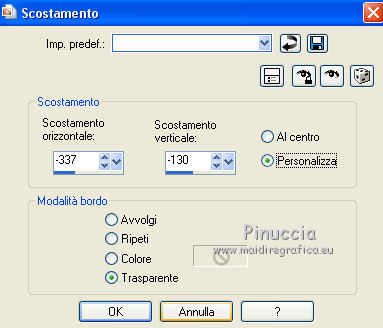
21. Effetti>Effetti 3D>Sfalsa ombra, con i settaggi precedenti.
22. Livelli>Duplica.
Sposta  questo tube a destra e un po' più in basso. questo tube a destra e un po' più in basso.

23. Lascia chiuso il colore di primo piano,
e imposta il colore di sfondo con #e8831b.
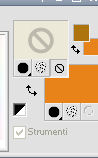
24. Diminuisci la dimensione del font a 20, e scrivi:
Yes,
I crossed your path
Deal with it

Livelli>Converti in livello raster.
26. Effetti>Effetti 3D>Sfalsa ombra.

27. Livelli>Duplica.
Attiva il livello sottostante dell'originale.
28. Effetti>Effetti di distorsione>Vento - da sinistra, intensità 100.

Posiziona  il risultato dell'effetto a tuo piacimento. il risultato dell'effetto a tuo piacimento.
Il mio esempio:
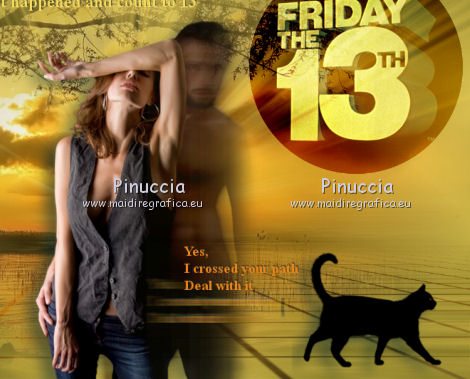
29. Livelli>Unisci>Unisci tutto.
Modifica>Copia.
30. Colori per i bordi:
primo piano #f6da5d
colore di sfondo #454409.
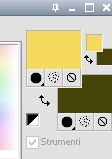
31. Immagine>Aggiungi bordatura, 1 pixel, simmetriche, con il colore nero.
Immagine>Aggiungi bordatura, 3 pixels, simmetriche, con il colore di primo piano.
Immagine>Aggiungi bordatura, 1 pixel, simmetriche, con il colore di sfondo.
Immagine>Aggiungi bordatura, 35 pixels, simmetriche, con il colore di primo piano.
Immagine>Aggiungi bordatura, 1 pixel, simmetriche, con il colore di sfondo.
Immagine>Aggiungi bordatura, 5 pixels, simmetriche, con il colore di primo piano.
Immagine>Aggiungi bordatura, 1 pixel, simmetriche, con il colore di sfondo.
Immagine>Aggiungi bordatura, 1 pixel, simmetriche, con il colore di primo piano.
Immagine>Aggiungi bordatura, 1 pixel, simmetriche, con il colore nero.
32. Attiva lo strumento Bacchetta magica 

33. Modifica>Incolla nella selezione.
34. Regola>Sfocatura>Sfocatura radiale.

35. Selezione>Innalza selezione a livello.
Immagine>Capovolgi.
36. Effetti>Effetti di trama>Trama - seleziona la trama 1217493541_textures, con i seguenti settaggi.
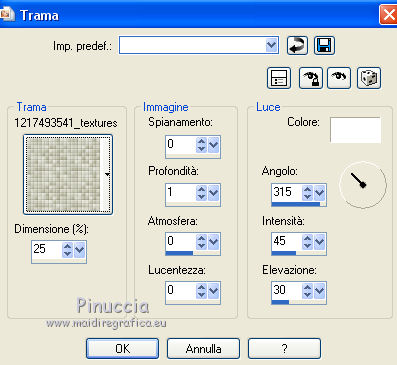
Abbassa l'opacità di questo livello al 63%.
Selezione>Deseleziona.
37. Firma il tuo lavoro.
Livelli>Unisci>Unisci tutto e salva in formato jpg.

Se hai problemi o dubbi, o trovi un link non funzionante,
o anche soltanto per un saluto, scrivimi.
4 Agosto 2014
|

